Πώς μπορείτε να πείτε στον υπολογιστή σας ότι δεν πρέπει να κοιμάται όταν το καπάκι του είναι κλειστό; Ένας πολύ καλός τρόπος είναι να αλλάξετε τις ρυθμίσεις του σχεδίου παροχής ενέργειας. Αλλά είναι ακόμα πιο εύκολο να το κάνετε αυτό από το Επιλογές ενέργειας παράθυρο χρησιμοποιώντας το Κουμπιά λειτουργίας και καπάκι ρυθμίσεις δράσης. Ωστόσο, ορισμένοι χρήστες παραπονιούνται ότι δεν μπορούν να το βρουν Κουμπιά λειτουργίας και καπάκι ενέργεια στο παράθυρο Επιλογές ενέργειας πλέον. Λοιπόν, αυτό σίγουρα θα με ενοχλούσε αν λείπει η διαμόρφωση για μένα.
Σε αυτό το άρθρο, μέσα από μερικά απλά βήματα, μπορείτε εύκολα να φέρετε το Κουμπιά λειτουργίας και καπάκι ενέργεια πίσω στο παράθυρο Επιλογές ενέργειας. Διαβάστε παρακάτω, για να μάθετε πώς να κυριαρχήσετε αυτήν την απλή διόρθωση.
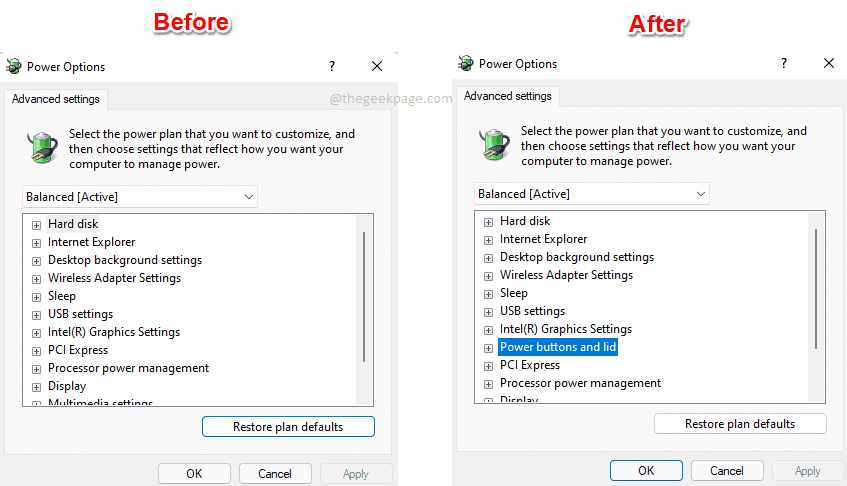
Βήματα
Βήμα 1: Εκκίνηση του Τρέξιμο παράθυρο διαλόγου πατώντας το Win και R κλειδιά μαζί. Πληκτρολογήστε powercfg.cpl και χτυπήστε το Εισαγω κλειδί.
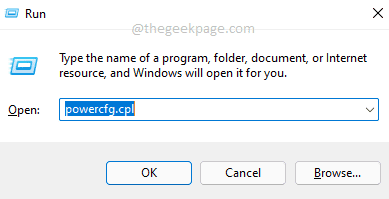
Βήμα 2: Στο Επιλογές ενέργειας παράθυρο, κάντε κλικ στον σύνδεσμο Αλλαγή ρυθμίσεων σχεδίου.
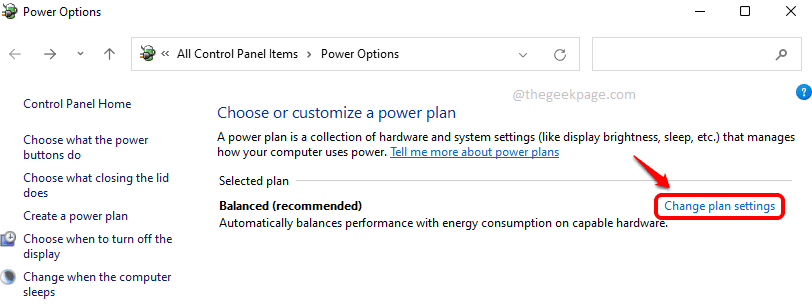
Βήμα 3: Τώρα, για να ανοίξετε τις διαμορφώσεις Επιλογών ενέργειας, κάντε κλικ στη σύνδεση Αλλαγή σύνθετων ρυθμίσεων ισχύος.
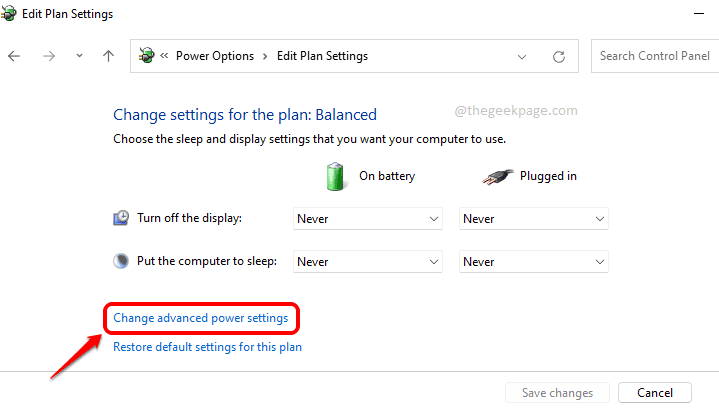
Βήμα 4: Αυτό είναι το παράθυρο διαμορφώσεων Επιλογών ενέργειας και μπορούμε να το δούμε αυτό Κουμπιά λειτουργίας και καπάκι οι ρυθμίσεις λείπουν εδώ. Ακολουθώντας τα υπόλοιπα βήματα θα επαναφέρετε αυτήν τη διαμόρφωση για εσάς.
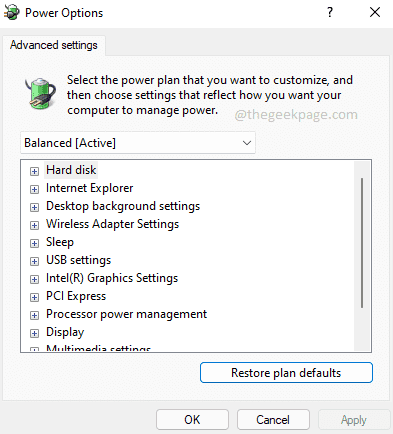
Βήμα 5: Κάνε κλικ στο Αναζήτηση εικονίδιο στη γραμμή εργασιών.
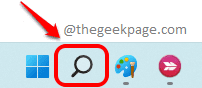
Βήμα 6: Στη γραμμή αναζήτησης, πληκτρολογήστε cmd και κάντε κλικ στο Εκτελέστε ως διαχειριστής επιλογή για άνοιγμα της γραμμής εντολών σε λειτουργία ανύψωσης.

Βήμα 7: Λάβετε υπόψη ότι αυτό το βήμα θα κάνει μια αλλαγή στις ρυθμίσεις μητρώου σας. Συνιστάται πάντα να δημιουργείτε αντίγραφο ασφαλείας των ρυθμίσεων του μητρώου σας προτού κάνετε οποιεσδήποτε αλλαγές σε αυτό, καθώς ένα κατεστραμμένο μητρώο μπορεί να προκαλέσει προβλήματα συστήματος.
Όταν ανοίξει η γραμμή εντολών σε λειτουργία ανύψωσης, αντιγράψτε την ακόλουθη εντολή και πατήστε το πλήκτρο Enter.
ΕΓΓΡΑΦΗ ΠΡΟΣΘΗΚΗ HKLM\SYSTEM\CurrentControlSet\Control\Power\PowerSettingsf971e89-eebd-4455-a8de-9e59040e7347ca83367-6e45-459f-a27b-47ctes /W2ttribut /D200 /D1ctes /W200 /D1d

Βήμα 8: Τώρα, αν επιστρέψετε στο παράθυρο Επιλογές ενέργειας, μπορείτε να το δείτε Κουμπιά λειτουργίας και καπάκι οι ρυθμίσεις προστίθενται ξανά. Απολαμβάνω!
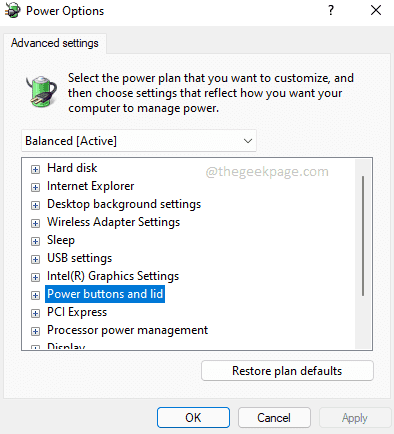
Βήμα 9: Σε περίπτωση που αλλάξετε γνώμη και θέλετε κρύβω ο Κουμπί λειτουργίας και καπάκι ρυθμίσεις για άλλη μια φορά από το Power Options, απλώς εκτελέστε την ακόλουθη εντολή στη γραμμή εντολών με ανυψωμένες εντολές. Αυτό πρέπει να κάνει τη δουλειά.
powercfg -χαρακτηριστικά SUB_BUTTONS 5ca83367-6e45-459f-a27b-476b1d01c936 +ATTRIB_HIDE

Ελπίζω να βρήκατε το άρθρο χρήσιμο.

